
发布时间:2016-09-29 09: 42: 12
在一些海报或是宣传单的设计中,通常需要把一些现有的字体或图形变换成我们设计中所需要的透视样式。CorelDRAW针对不同的图像给用户提供较多的透视命令,其中给矢量图形应用的透视效果就有两种,现在就为大家简单介绍一下,透视效果具体操作方法如下。
方法一:添加透视
1. 打开CorelDRAW软件,选择工具箱中的“文本工具(F8)”输入文字。为了透视效果明显一些,可以选择稍粗的字体,并调整字号大小到适当。
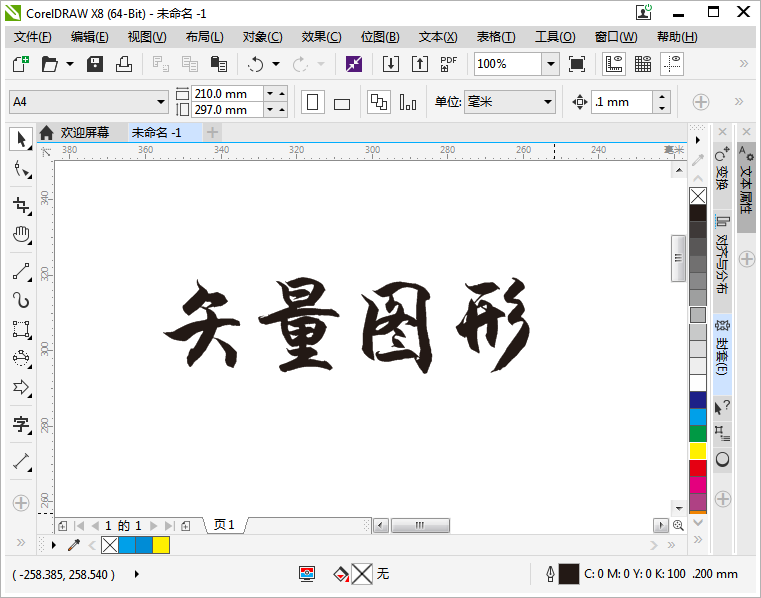
2. 选中字体,执行“对象>转换为曲线(Ctrl+Q)”命令;或单击右键,选择“转为曲线”,如图。
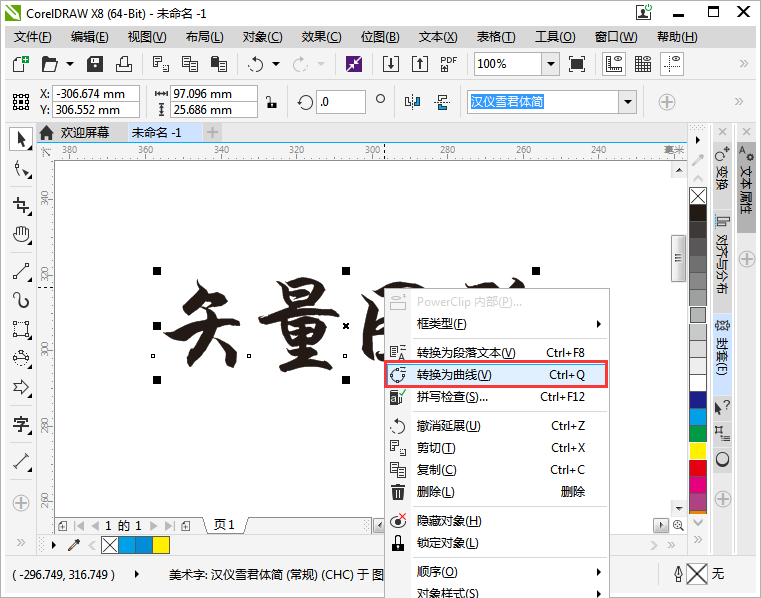
3. 添加透视。如图,执行“效果>添加透视”命令。
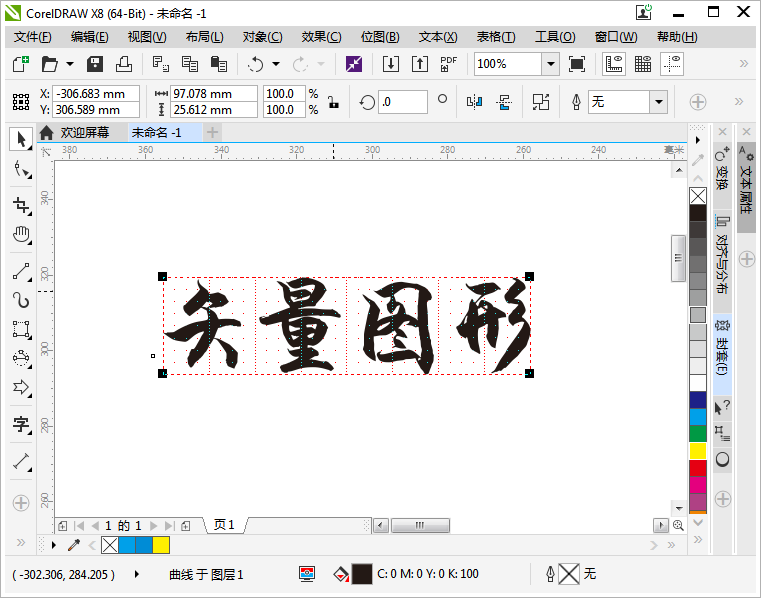
4. 按下Shift和Ctrl健,向外拖动字体上、下、左、右的透视控制点(四个黑色小方块),可实现水平或垂直方向的透视。
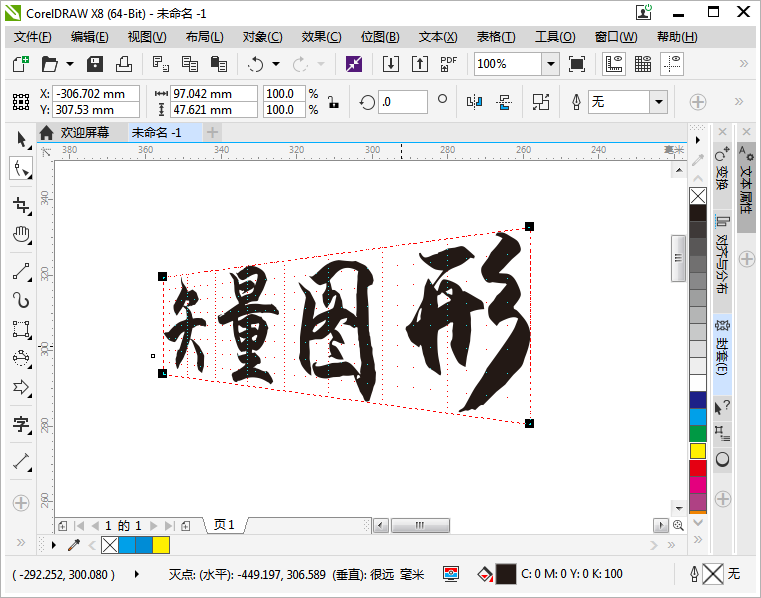
5. 任意单独拖动四个透视点进行透视调整,可以获得变形的透视效果,如图,
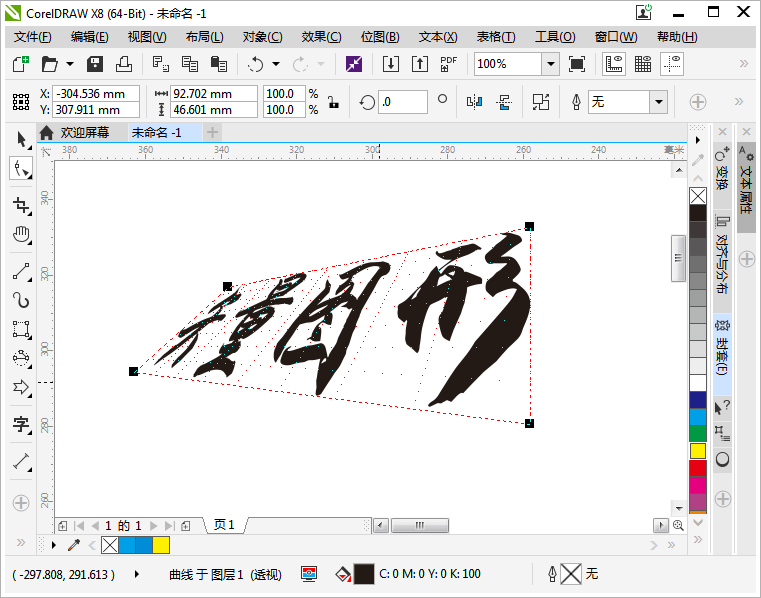
方法二:封套工具
1. 选中输入的文字,执行“效果>封套”命令,在作图界面右侧弹出的封套泊坞窗中根据需要选择“添加预设”类型图形。
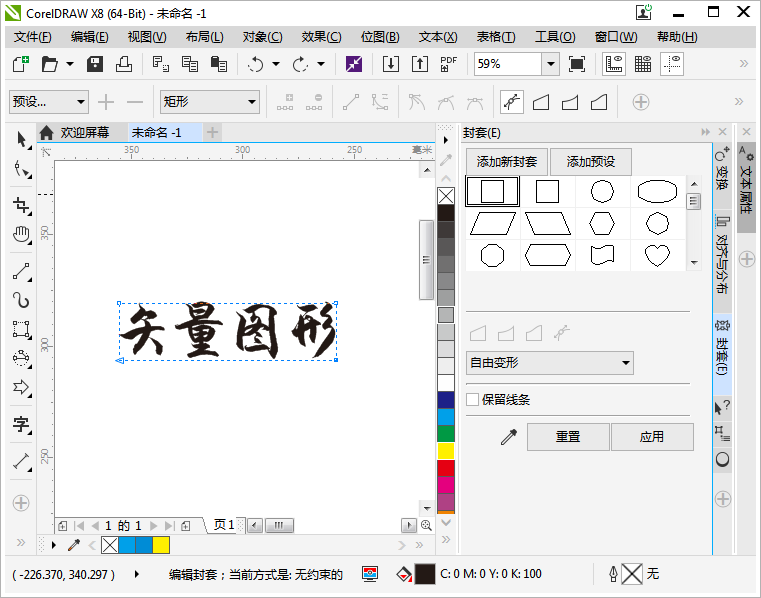
2. 调节文字四周的节点,实现透视效果,在字母四周蓝色的虚线上任意双击都可以添加一个节点,再次双击则是删除。
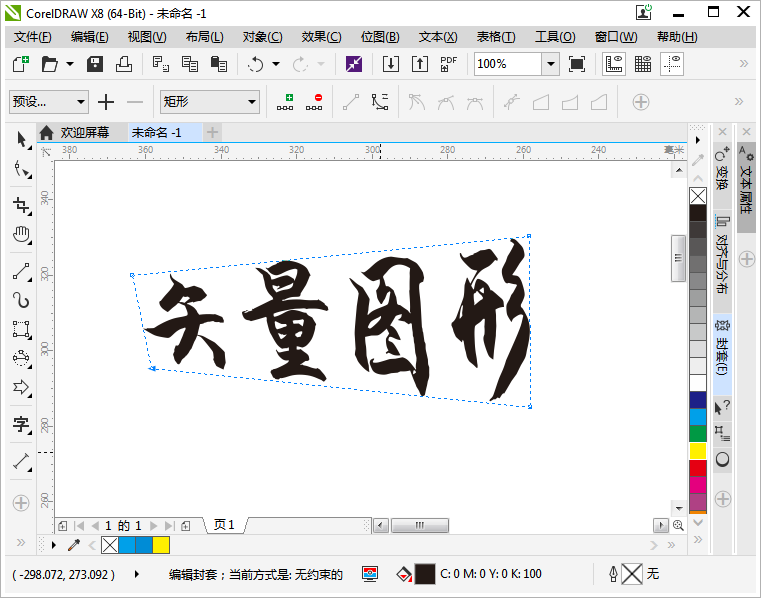
CorelDRAW是一款通用且强大的矢量图形设计软件,让创意和功能结合打造专属风格,想要学习软件的小伙伴,可点击CDR下载开始发挥你的想象力在CorelDRAW X8上进行创作了。
展开阅读全文
︾